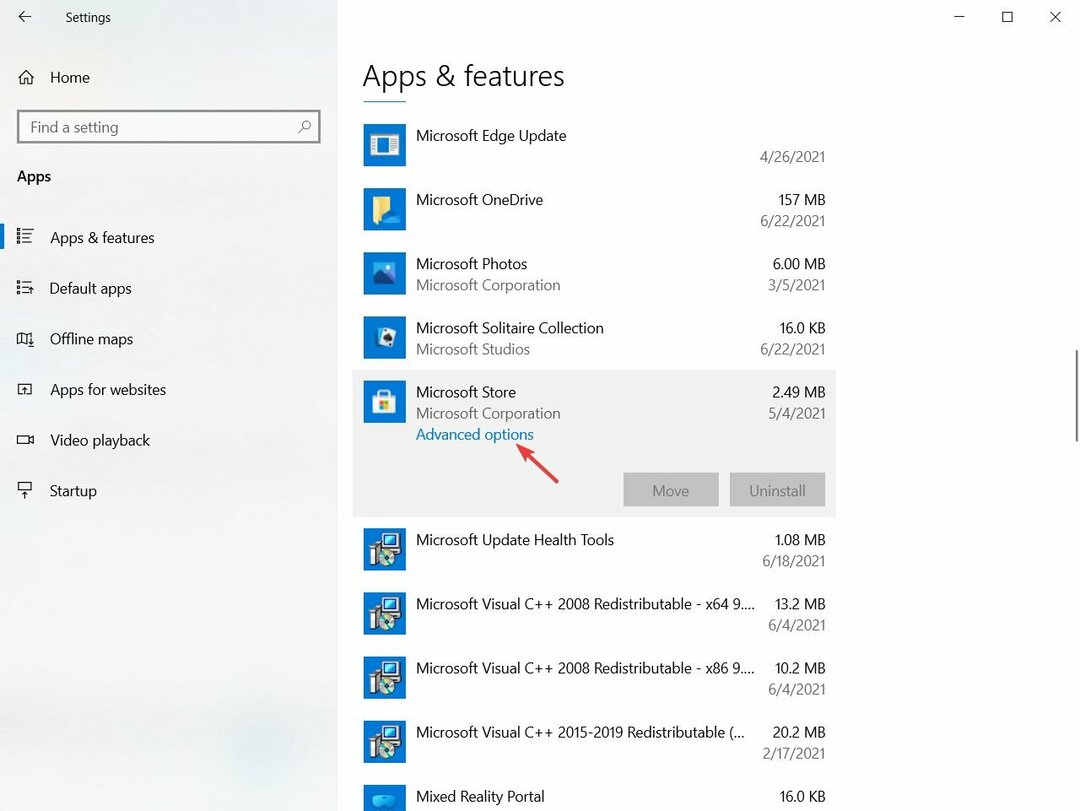Pange tähele, et vahemälu lähtestamine ajab sageli asja ära
- Microsoft Store'i tõrge 0x80072F17 tekib tavaliselt vale võrguühenduse tõttu.
- Kiire lahendus on keelata arvutis kõik aktiivsed tulemüürid või turvatarkvara.
- Mõne kasutaja jaoks pani asjad käima ja poe vahemälu lähtestamine või üldse rakenduse lähtestamine.
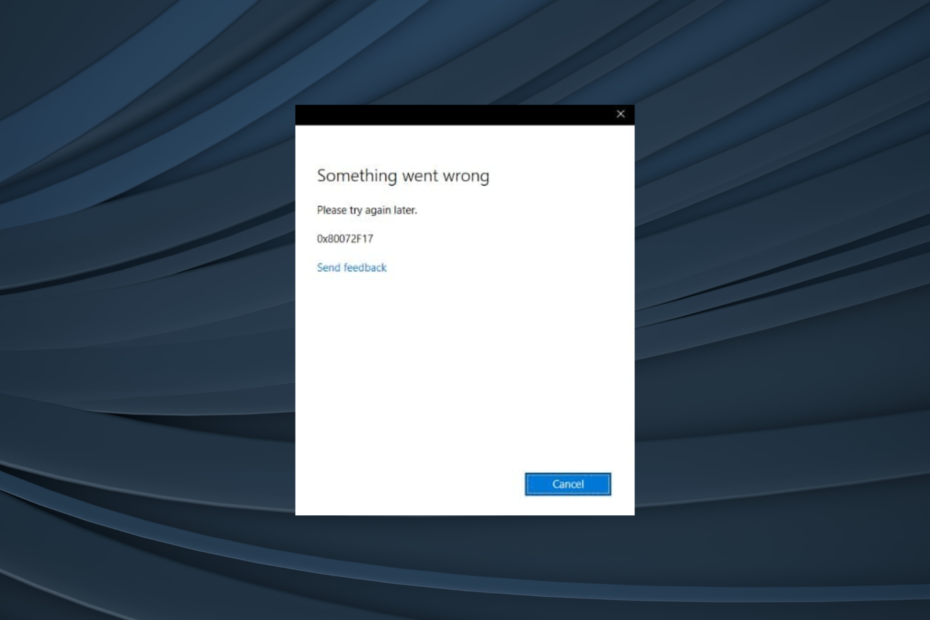
XINSTALLIMINE Klõpsates ALLALAADIMISE FAILIL
- Laadige alla Fortect ja installige see arvutis.
- Käivitage tööriista skannimisprotsess rikutud failide otsimiseks, mis on teie probleemi allikaks.
- Paremklõpsake Alusta remonti et tööriist saaks käivitada fikseerimisalgoritmi.
- Fortecti on alla laadinud 0 lugejad sel kuul.
Microsoft Store on enamiku kasutajate jaoks rakenduste allalaadimisel ühtne koht. Kuid allikas ise ei anna alati parimat jõudlust. Paljud kasutajad on Microsoft Store'is teatanud veakoodist 0x80072F17.
Probleem võib ilmneda poe sisselogimisel või käivitamisel ning veateade on järgmine: Midagi läks valesti. Palun proovi hiljem uuesti. Kui ka teie olete probleemiga silmitsi, jätkake lugemist, et teada saada, mis teiste jaoks töötas!
Mida tähendab veakood 0x80072F17?
Viga 0x80072F17 näitab, et Microsoft Store ei suuda oma serveriga suhelda; seejärel soovitud toiming nurjub. See on tavaline viga ja see on mõjutanud kõiki Windowsi iteratsioone.
Siin on põhjused, miks sellega kokku puutute:
- Ebastabiilne Interneti-ühendus: Ebastabiilne või aeglane Interneti-ühendus võib põhjustada probleeme, kui Microsoft Store proovib oma serveritega ühendust luua.
- Probleemid Microsoft Store'i vahemäluga: Rikutud vahemälu võib poe ja isegi sealt allalaaditud rakenduste puhul vallandada mitmesuguseid vigu.
- Arvutisse on määratud vale kuupäev ja kellaaeg: Kui olete arvutis vale kuupäeva ja kellaaja määranud, kuvatakse mitu Microsoft Store'i ja Windowsi tõrget.
- Serveril on katkestus: Me ei saa täielikult välistada võimalust, et see on serveriprobleem, ja peame ka seda aspekti kontrollima.
Kuidas parandada veakoodi 0x80072F17 Microsoft Store'is?
Enne kui asume veidi keeruliste lahenduste juurde, proovige esmalt neid kiireid lahendusi:
- Taaskäivitage arvuti.
- Veenduge, et seda poleks katkendlik võrguühenduse katkemine. Kui see nii on, lülitage Ethernetile.
- Kasutage teenust nagu Alladetektor et kontrollida, kas ka teistel on serveri katkestus.
- Looge Windowsi arvutis Microsofti konto ja pääsete selle kaudu Microsoft Store'i juurde.
- Kontrollige ootel Windowsi värskendusi ja installige need kõik.
- Keelake arvutisse installitud mis tahes kolmanda osapoole viirusetõrje, tulemüür või VPN.
Kui ükski ei tööta, liikuge järgmisena loetletud paranduste juurde.
1. Tühjendage Microsoft Store'i vahemälu
- Vajutage Windows + R avama Jookse, tüüp wsreset.exe tekstiväljal ja vajuta Sisenema.
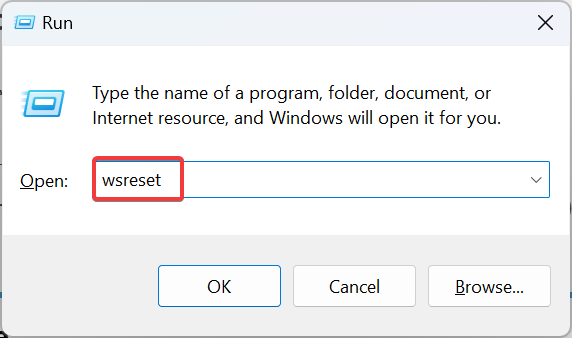
- Oodake, kuni protsess on lõpule viidud. See ei tohiks kesta kauem kui paar sekundit.
Eksperdi nõuanne:
SPONSEERITUD
Mõnda arvutiprobleemi on raske lahendada, eriti kui tegemist on puuduvate või rikutud Windowsi süsteemifailide ja hoidlatega.
Kasutage kindlasti spetsiaalset tööriista, nt Fortect, mis skannib ja asendab teie katkised failid oma hoidlast värskete versioonidega.
Kui Microsoft Store'i vahemälu on rikutud, peaks selle tühjendamine kiiresti kõrvaldama veakoodi 0x80072F17!
2. Seadke õige kuupäev ja kellaaeg
- Vajutage Windows + I avama Seaded, valige Aeg ja keel navigeerimispaanil ja klõpsake nuppu Kuupäev Kellaaeg paremal.
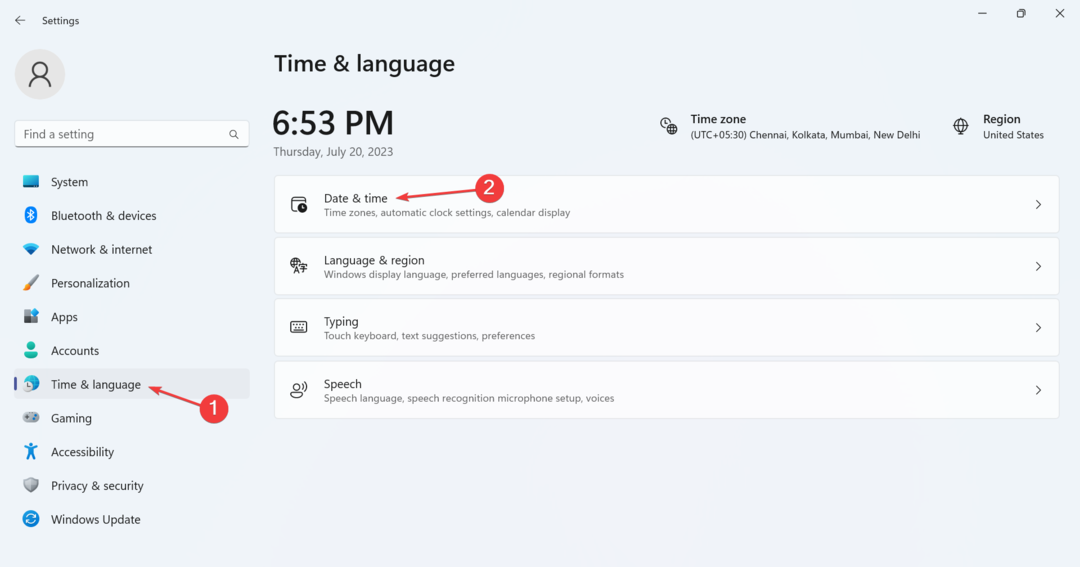
- Luba lüliti jaoks Määrake aeg automaatselt ja veenduge, et see on õige Ajavöönd valitakse rippmenüüst.
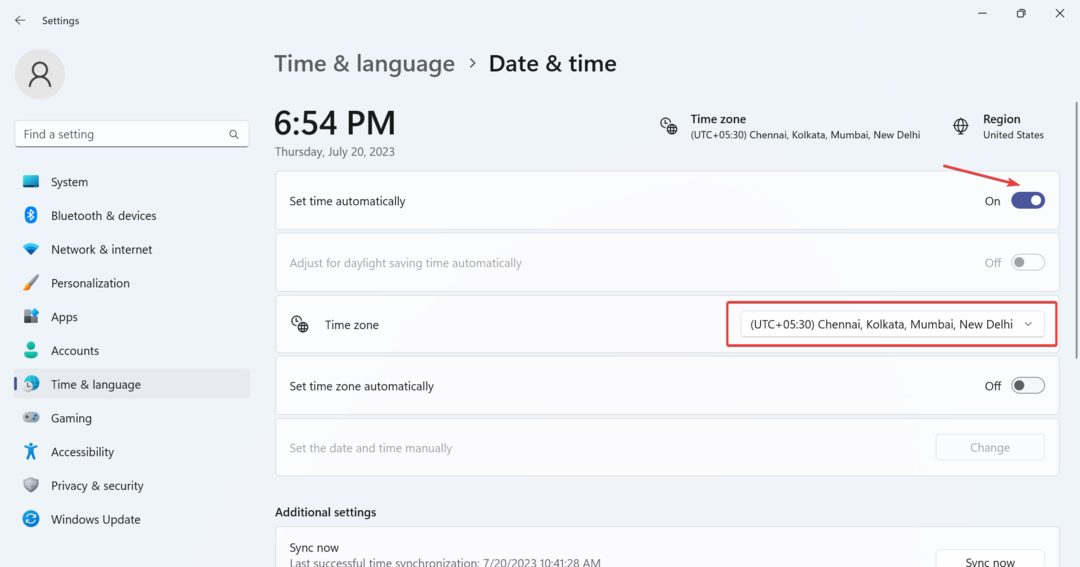
- Teise võimalusena saate kuupäeva ja kellaaja käsitsi määrata, kui Windows ei näita õigeid tulemusi, kui seadistatud asjad on seatud automaatseks.
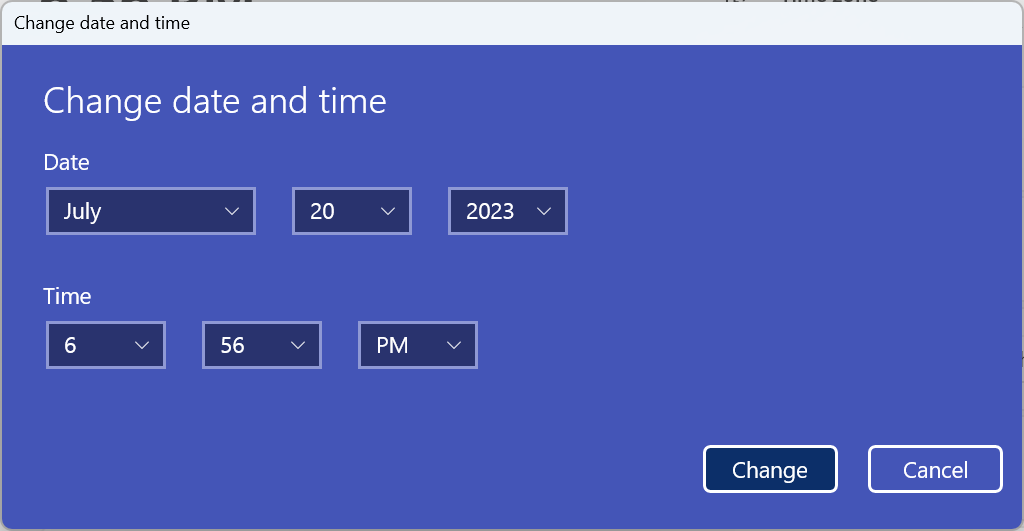
Sellised probleemid ilmnevad kindlasti vale kuupäeva ja kellaaja määramisel, kuna see mõjutab arvuti ja serveriga suhtlemist. Niisiis, määrake õige kuupäev ja kellaaeg, ja peaksite olema valmis!
3. Parandage rikutud süsteemifailid
- Vajutage Windows + R avama Jookse, tüüp cmd, ja vajuta Ctrl + Shift + Sisenema.
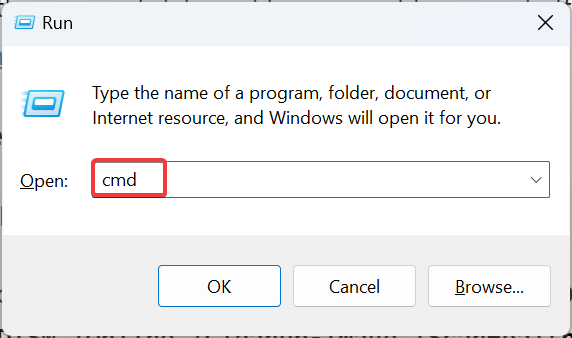
- Klõpsake Jah aastal UAC viip.
- Nüüd kleepige järgmised käsud eraldi ja vajutage Sisenema pärast iga:
DISM /Võrgus /Cleanup-Image /Kontrollige tervistDISM /Võrgus /Cleanup-Image /ScanHealthDISM /Võrgus /Puhastuspilt /Taasta tervis - Kui olete lõpetanud, käivitage SFC-skannimiseks see käsk:
sfc /scannow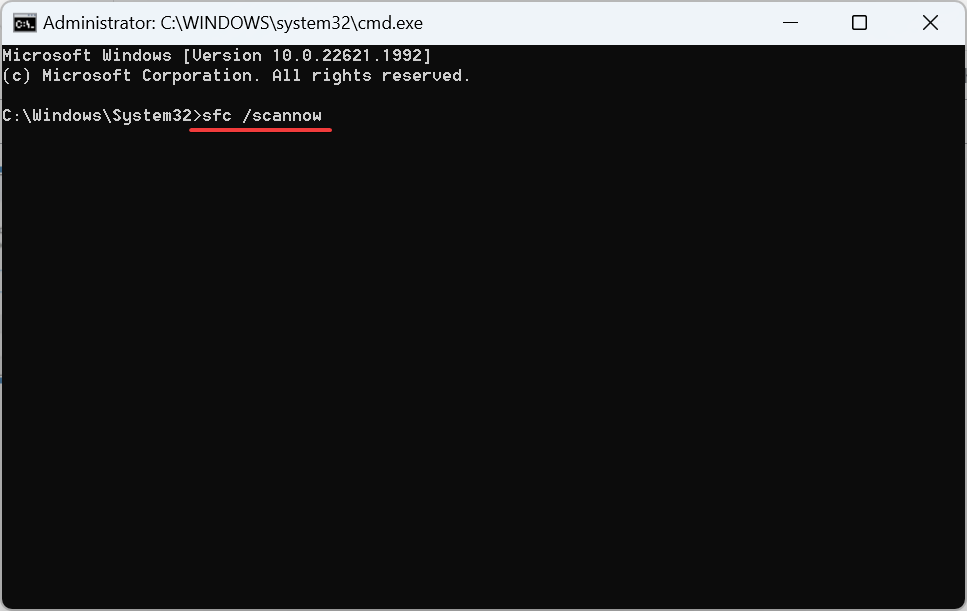
- Lõpuks taaskäivitage arvuti, et muudatus jõustuks.
Oleme näinud juhtumeid, kus rikutud süsteemifailid põhjustas Microsoft Store'is tõrkeid, sealhulgas 0x80072F17. Siin DISM-tööriista käivitamine ja SFC-skannimine asendab kõik sellised failid arvutisse salvestatud vahemällu salvestatud koopiaga.
4. Lähtestage Microsoft Store'i rakendus
- Vajutage Windows + I avama Seaded, navigeerige lehele Rakendused vahekaarti ja klõpsake nuppu Installitud rakendused.
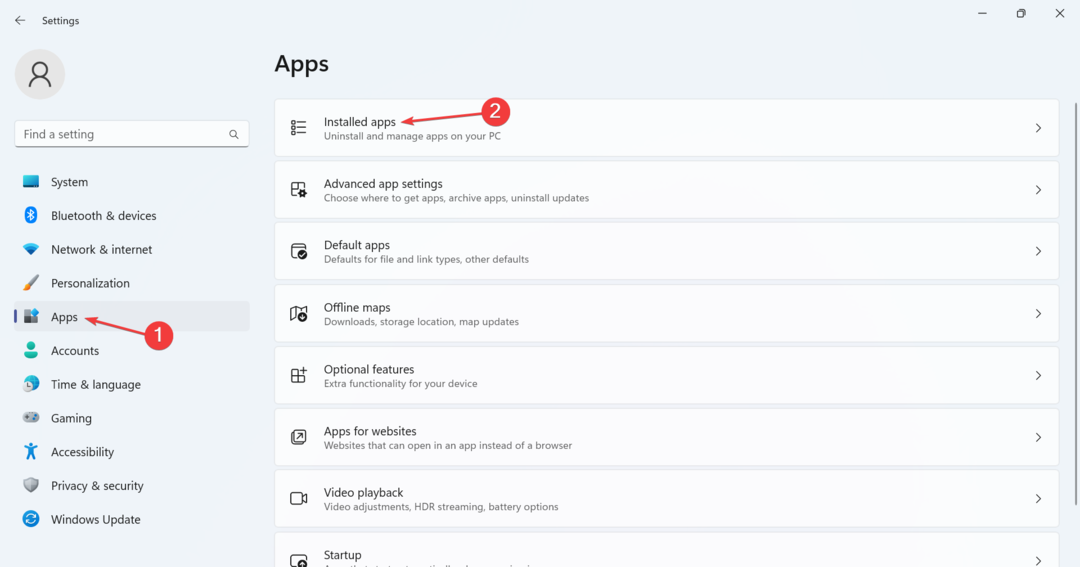
- Otsige üles Microsofti pood, klõpsake selle kõrval olevat ellipsit ja valige Täpsemad valikud.
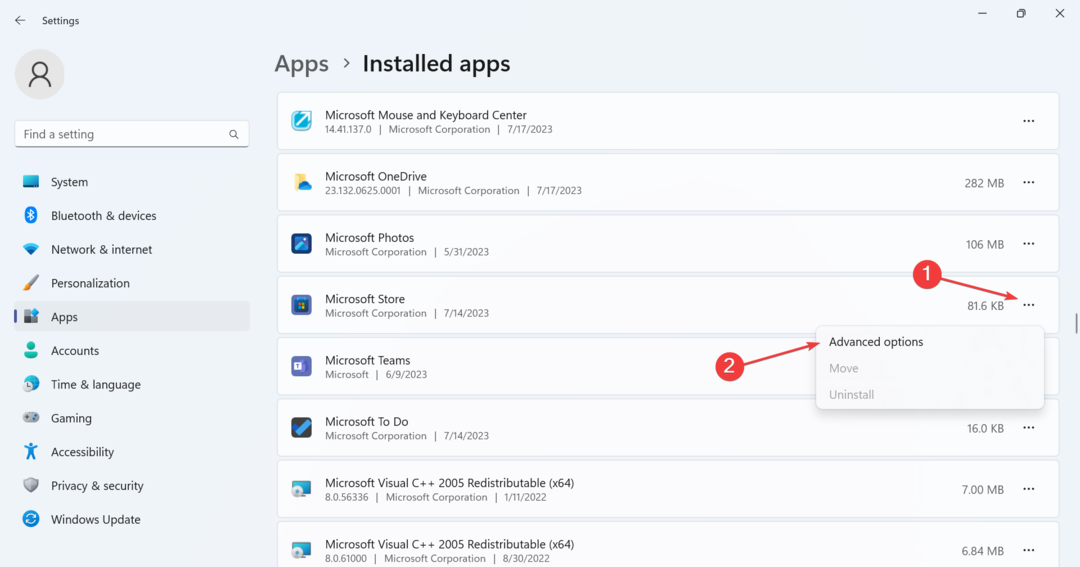
- Kerige alla ja klõpsake nuppu Lähtesta.
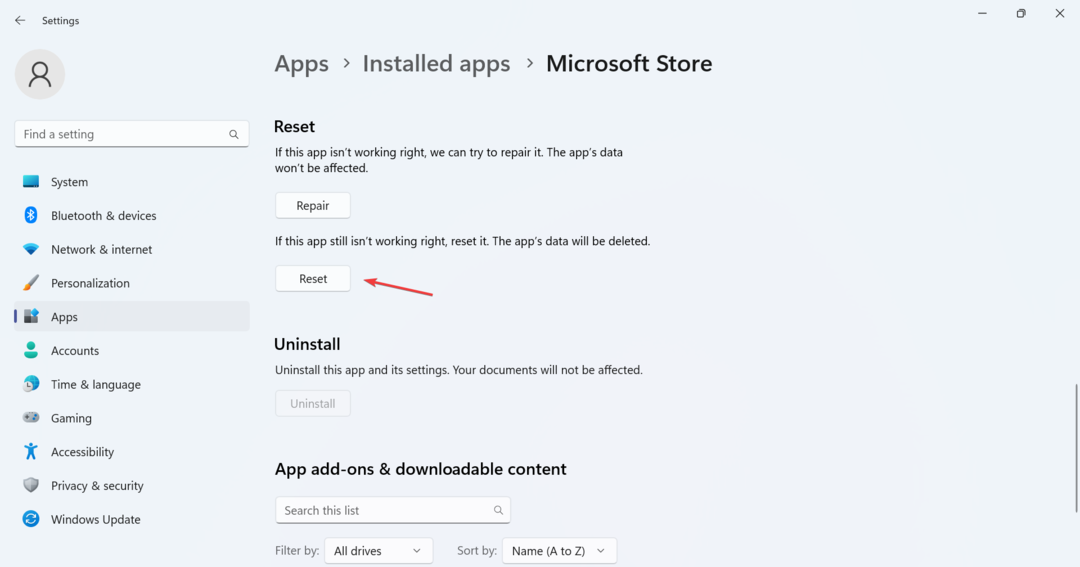
- Klõpsake uuesti Lähtesta kinnitusviipas.
Kui lähtestame rakenduse, kustutatakse kõik selle vahemälu ja muud rakenduse andmed. Teid logitakse isegi kõikidest käimasolevatest seanssidest välja. Kuid see on osutunud tõhusaks Microsoft Store'i tõrkekoodi 0x80072F17 vastu, kuna kõik need aspektid põhjustavad tõenäoliselt vea.
- Failisüsteemi viga (-805305975): kuidas seda parandada
- 0x8007012b viga mängu käivitamisel [Paranda]
- Windows Update'i viga 0x8024a21e parandati 5 minuti jooksul
- Käitusaja veakood 0x80FE0000: kuidas seda kiiresti parandada
- Parandus: Gpedit Startup Script ei tööta ega tööta
5. Tehke kohapealne uuendus
- Minema Microsofti ametlik veebisait, valige soovitud OS-i väljaanne ja toote keel ning seejärel laadige alla Windows 11 ISO.
- Avage ISO ja käivitage setupe.exe faili.
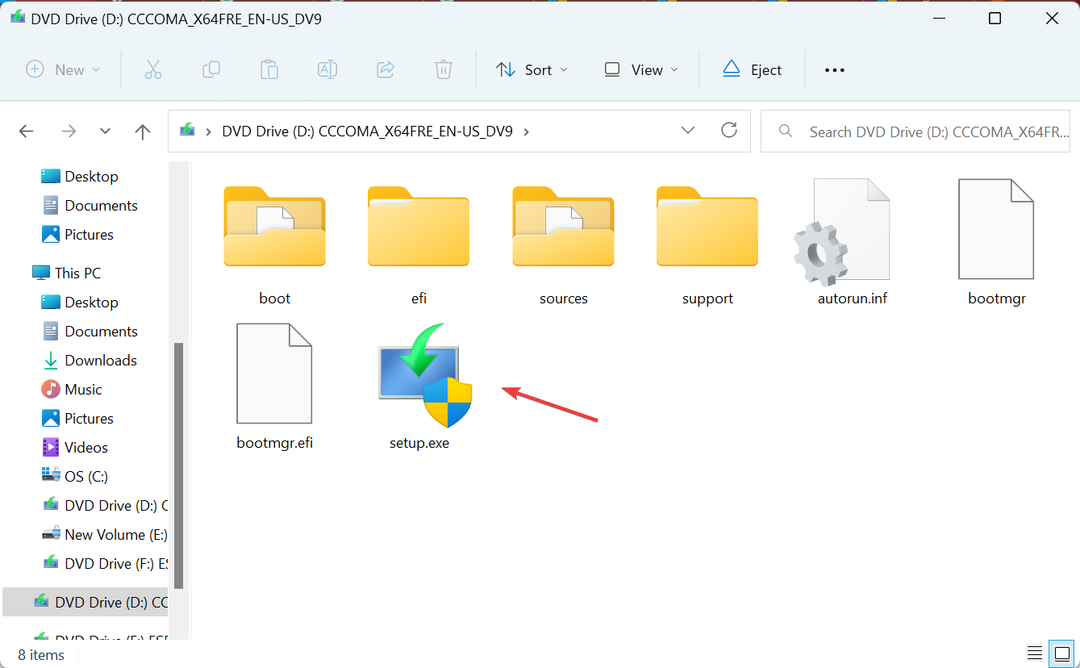
- Klõpsake Jah kuvatavas viibas.
- Kliki Edasi jätkama.
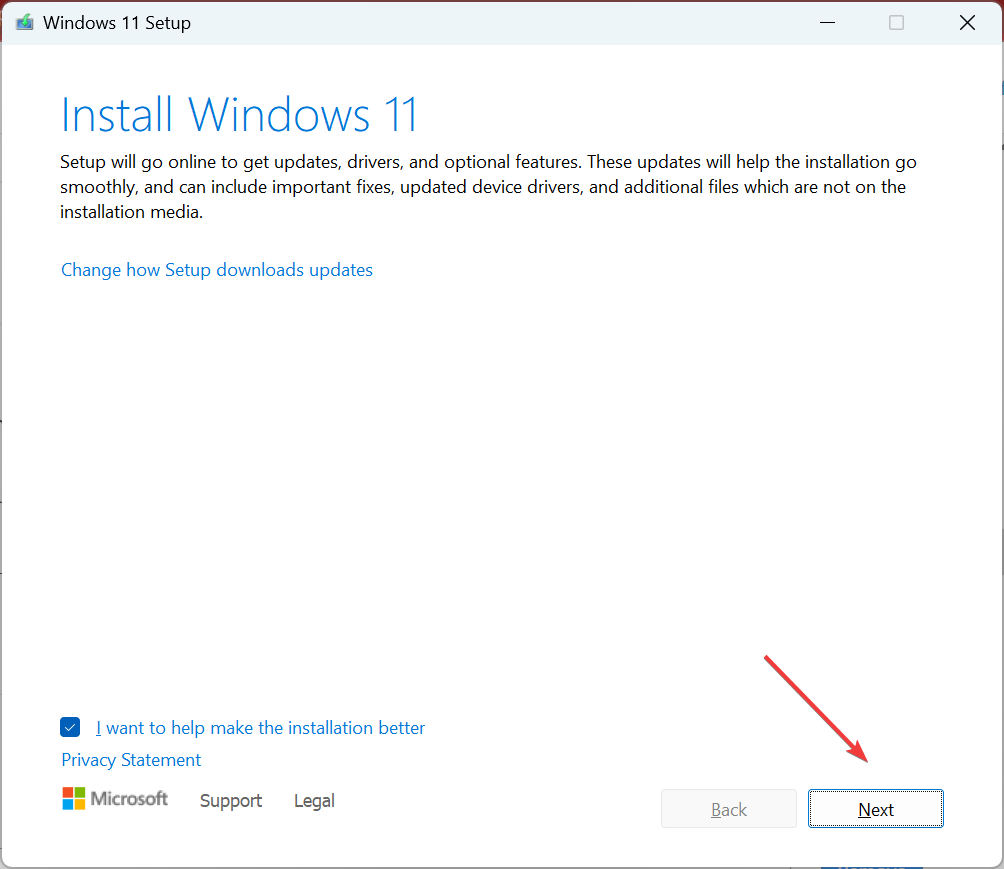
- Nüüd klõpsake Nõustu Microsofti litsentsitingimustega nõustumiseks.
- Lõpuks kontrollige, kas seadistus loeb Hoidke isiklikke faile ja rakendusija klõpsake nuppu Installige protsessi alustamiseks.
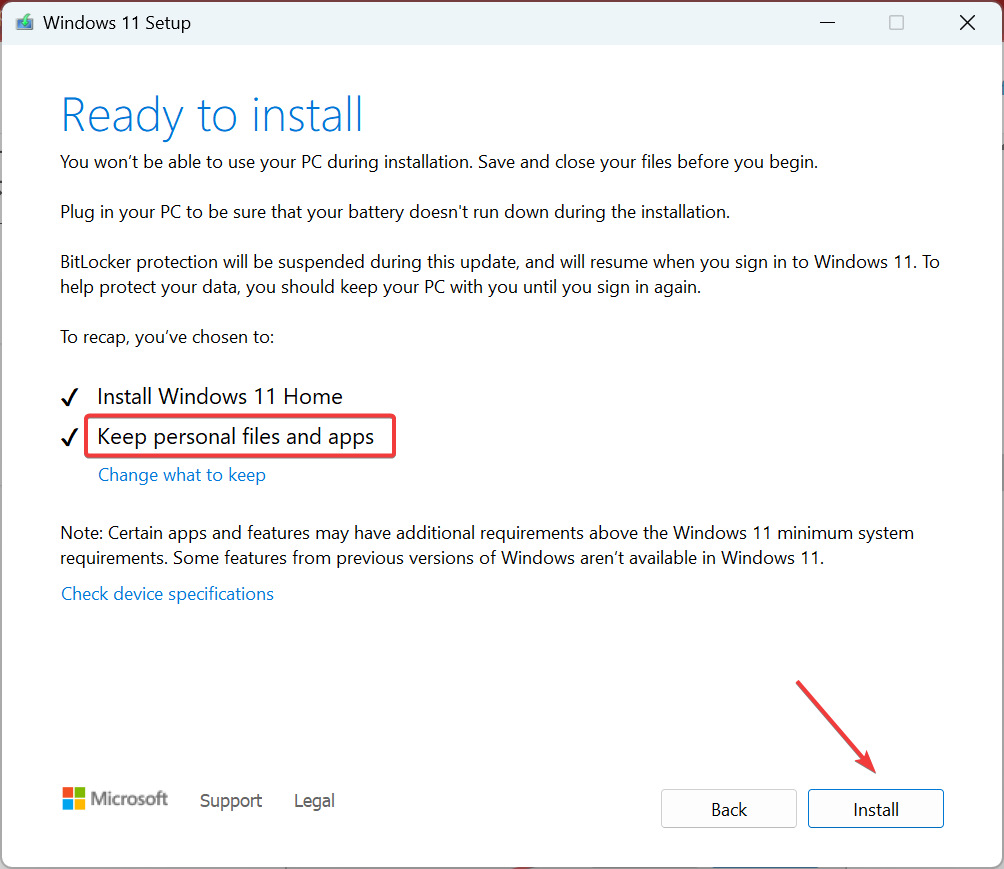
Kui eelmised lahendused ei töötanud, aitaks kohapealne täiendus kõrvaldada veakoodi 0x80072F17. Lisaks ei kaota te ühtegi arvutisse salvestatud rakendust ega faili. Pidage meeles, et protsess võib kesta kuni paar tundi ja on täiesti normaalne. Lihtsalt istuge ja lõõgastuge!
Vahepeal kontrollige parimad Windowsi rakendused ja laadige need pärast vea parandamist alla.
Küsimuste korral või meiega rohkemate lahenduste jagamiseks kirjutage allpool kommentaar.
Kas teil on endiselt probleeme?
SPONSEERITUD
Kui ülaltoodud soovitused ei ole teie probleemi lahendanud, võib teie arvutis esineda tõsisemaid Windowsi probleeme. Soovitame valida kõik-ühes lahenduse nagu Fortect probleemide tõhusaks lahendamiseks. Pärast installimist klõpsake lihtsalt nuppu Vaata ja paranda nuppu ja seejärel vajutage Alusta remonti.

![Juurutamine ebaõnnestus HRESULT-iga: 0x80073D06 [Parandus]](/f/3cbc7bae74ba848d0c2ebe17a5e2705f.png?width=300&height=460)